Коришћење апликације Гет Хелп је најбржи начин да добијете помоћ на рачунару
- Требало би да лако добијете помоћ тако што ћете се пријавити на свој Мицрософт налог и користити апликацију Почетак рада.
- Да бисте добили помоћ у оперативном систему Виндовс 11, користите наменску апликацију Гет Хелп или покрените алатке за решавање проблема.
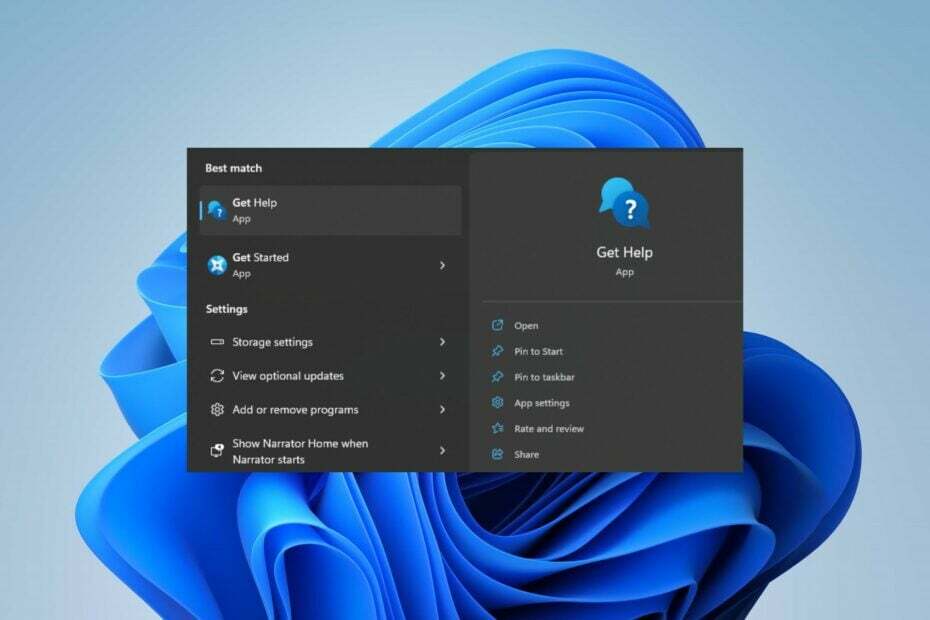
ИксИНСТАЛИРАЈТЕ КЛИКОМ НА ДАТОТЕКУ ЗА ПРЕУЗИМАЊЕ
Овај алат поправља уобичајене рачунарске грешке заменом проблематичних системских датотека почетним радним верзијама. Такође вас држи подаље од системских грешака, БСоД-а и поправља штете проузроковане малвером и вирусима. Решите проблеме са рачунаром и уклоните штету од вируса сада у 3 једноставна корака:
- Преузмите и инсталирајте Фортецт на вашем рачунару.
- Покрените алат и Започните скенирање да бисте пронашли покварене датотеке које узрокују проблеме.
- Кликните десним тастером миша на Започните поправку да бисте решили проблеме који утичу на безбедност и перформансе вашег рачунара.
- Фортецт је преузео 0 читаоци овог месеца.
Иако многи корисници широм света широко прихватају Виндовс, он и даље пати од неких проблема. Дакле, морате знати како да добијете помоћ и помоћ у вези са својим проблемима. Као такав, овај чланак ће говорити о томе како добити помоћ за Виндовс 11.
Такође, можда ће вас занимати како да преузмите и инсталирајте Виндовс Мигратион Ассистант на вашим рачунарима.
Да ли постоји подршка за Виндовс 11?
Виндовс 11 је најновији Мицрософтов оперативни систем, тако да је у потпуности подржан. То значи да ће добити и ажурирања за функције и за безбедност.
Поред тога, постоји директна подршка од Мицрософта за све власнике Виндовс 11, па чак и ако нешто пође наопако, можете их контактирати у било ком тренутку.
Како могу добити помоћ у оперативном систему Виндовс 11?
1. Покрените апликацију Гет Хелп
- притисните Виндовс кључ, тип помоћ у траци за претрагу и притисните Ентер.

- На Преузмите апликацију за помоћ почетну страницу, идите на Ту смо да помогнемо таб и унесите а питање или кључне речи у пољу за претрагу да бисте добили резултате који би могли да одговоре на ваша питања.
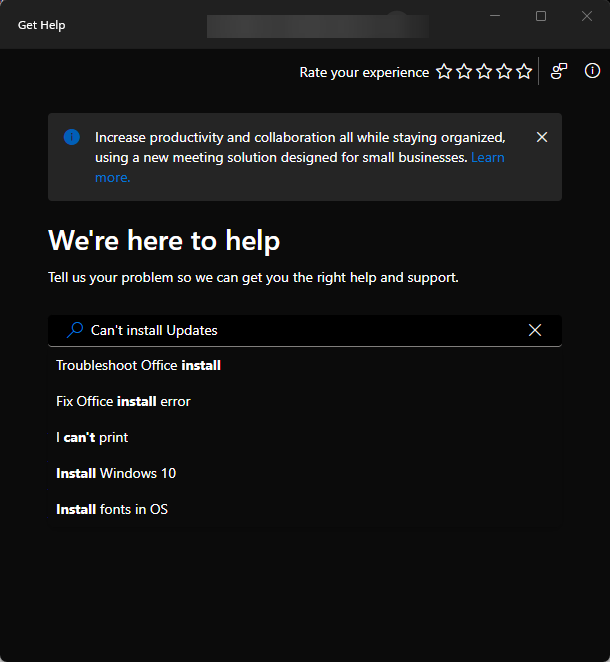
- Ако приказани резултат не покрива ваше питање, кликните на Контактирајте подршку дугме у доњем левом углу.

- Иди на Производи и услуге, кликните на падајући мени, а затим изаберите Виндовс.
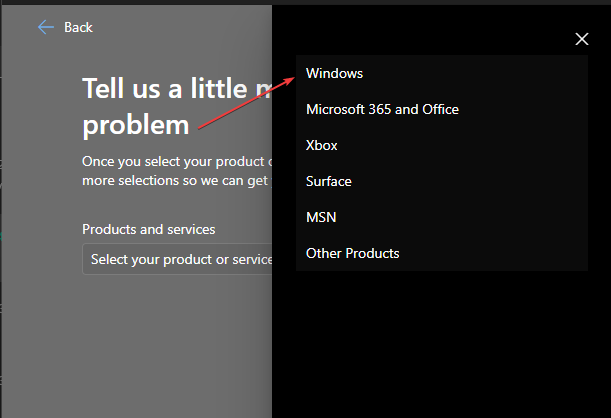
- Иди на Категорија, кликните на падајући мени и изаберите најбоља категорија за ваш упит.
- Кликните Потврди дугме.
- У зависности од ваших жеља, изаберите било коју опцију између Разговарајте са агентом за подршку у свом веб претраживачу или наведите свој број телефона и агент за подршку ће вас позвати.
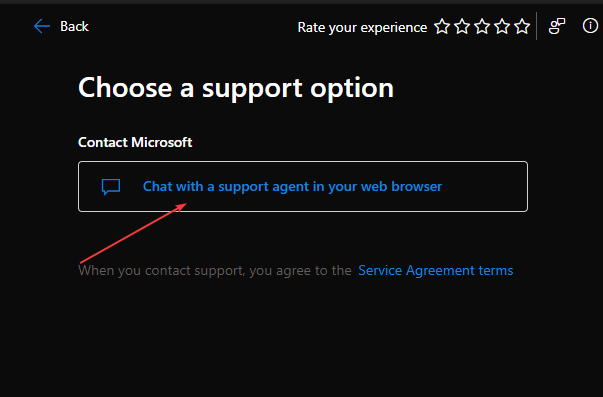
Коришћење функције Гет Хелп вам омогућава да претражујете одређене теме или прегледате доступне категорије у апликацији. Такође, можете директно разговарати са агентом за подршку.
2. Користите апликацију Започните
- Кликните левим тастером миша на Почетак дугме, тип Почети у траци за претрагу и притисните Ентер да отворите апликацију.
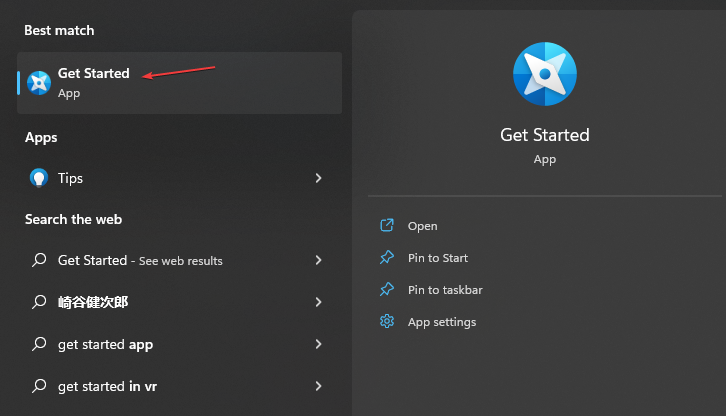
- Кликните на Почети дугме, а затим ће Виндовс приказати сва подешавања за прилагођавање вашег искуства.

- Уверите се да сте омогућили Добијам савете и предлоге када користим Виндовс опција.
- Притисните Виндовс + И кључ за отварање Подешавања.
- Изаберите Систем у бочној траци и идите на Обавештења.

- Померите се надоле и кликните на Додатна подешавања, а затим означите поље поред Добијте савете и предлоге када користите Виндовс.
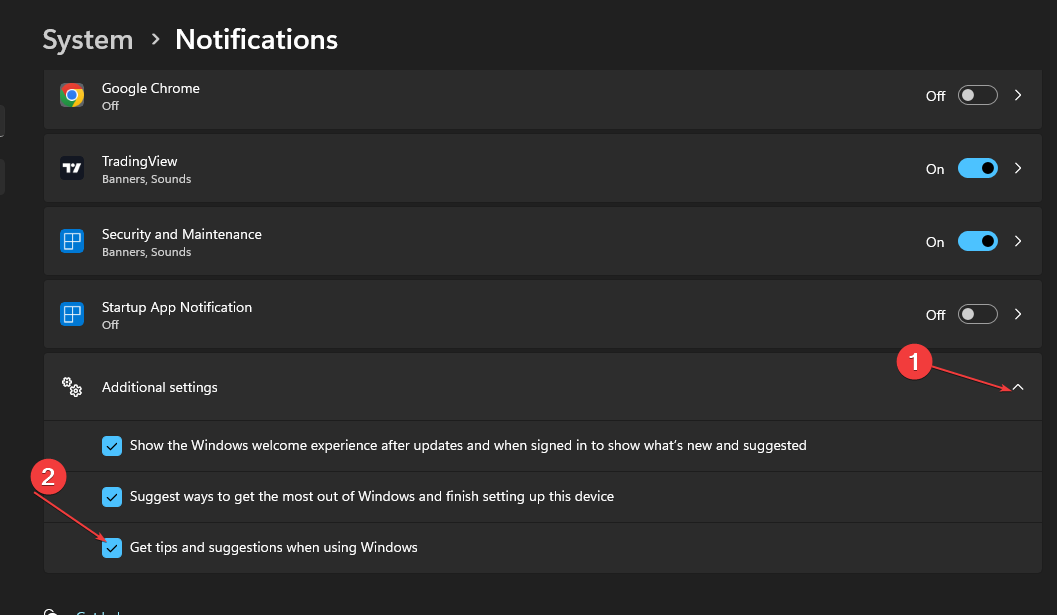
Апликација Гет Стартед је функција коју је Мицрософт уградио у своје најновије верзије да би демонстрирао нове функције и услуге у оперативном систему Виндовс 11.
Можете прочитати наш водич о томе шта да радите ако Трака за претрагу оперативног система Виндовс 11 не ради на вашем рачунару.
3. Добијте помоћ преко Виндовс претраге
- притисните Виндовс тастер и унесите своју забринутост у поље за претрагу.
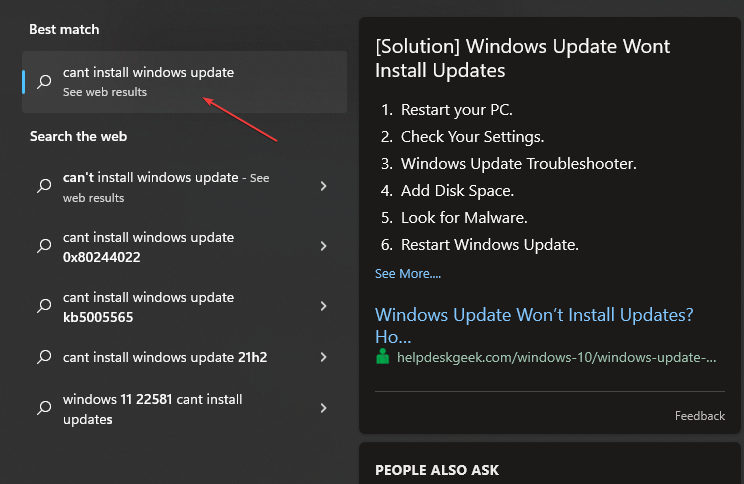
- Иди на Тражити на интернету картицу, а затим кликните на Отвори резултате у прегледачу.
- Потражите своје решење.
Тражење одговора на картици за претрагу би вас усмерило на одговарајућу страницу са подешавањима. Такође, пружа листу веб локација које садрже решење добијено од Бинг-а кроз које можете да прођете.
- Желите да Схифт + десни клик ради исправно? Избегавајте КБ5025308
- 5 начина да онемогућите услугу оптимизације испоруке у Виндовс-у
- Окиинасфиерцо.киз Терминал Еррор: Како поправити заувек
- Желите да нови Филе Екплорер добро ради? Инсталирајте Буилд 23440
4. Користите опције за решавање проблема
- Кликните левим тастером миша на Почетак дугме, тип Решавање проблема подешавања и притисните Ентер.
- Кликните на Други алати за решавање проблема на десном окну.
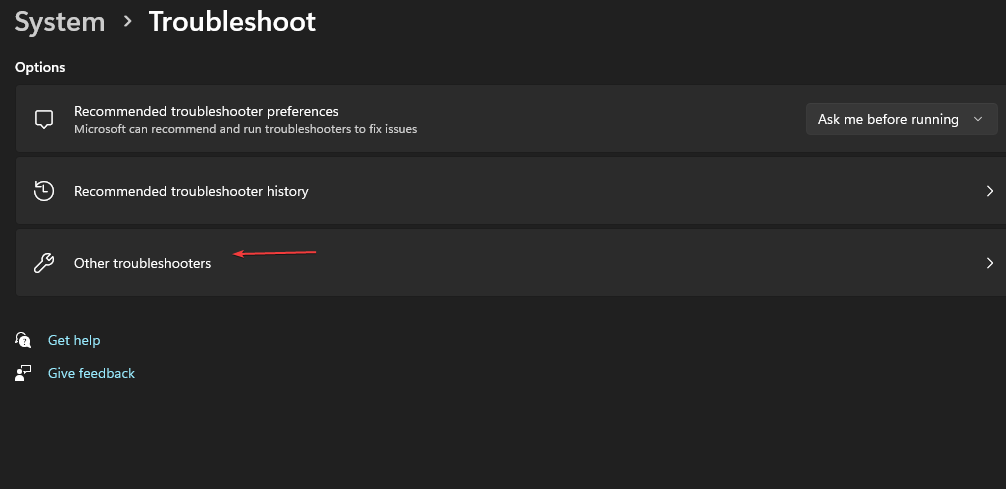
- Видећете листу наменских алатки за решавање проблема који вам могу помоћи у решавању ваших проблема.
- Кликните Трцати дугме против алатке за решавање проблема да бисте је покренули.
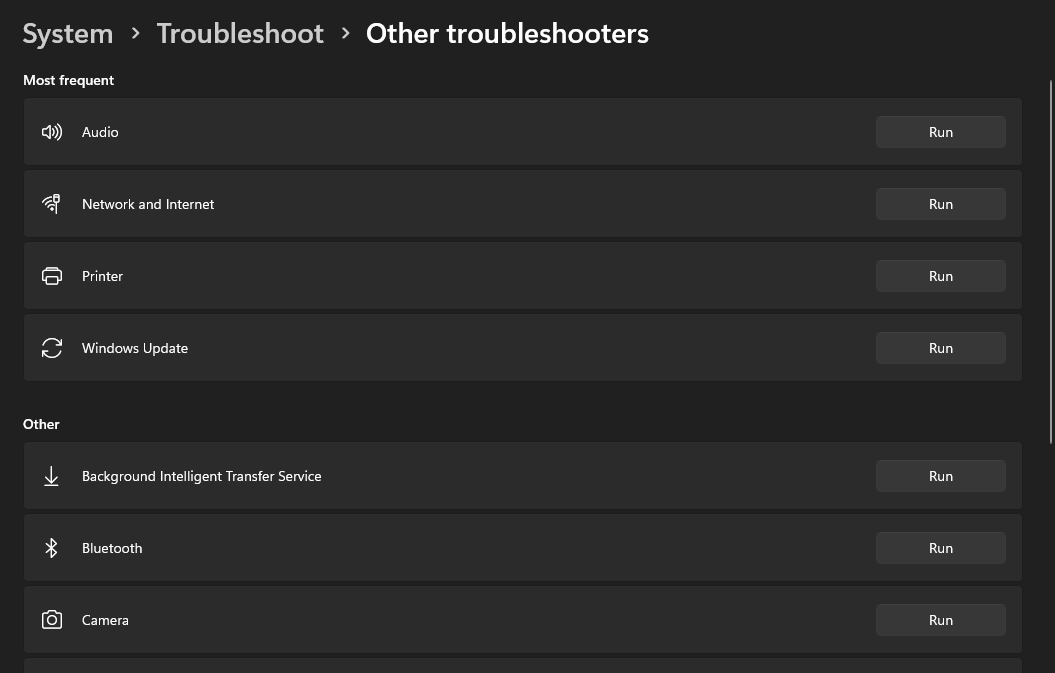
Покретање алатке за решавање проблема ће вам помоћи да проверите проблеме који утичу на изабрану компоненту и понудите решења за помоћ.
Ако је Дугме Старт не ради на Виндовс рачунару кликните на везу да бисте прочитали о томе како да је поправите.
Можете решити проблеме без консултација или контактирања Мицрософт подршка користећи платформе друштвених медија. Можете твитовати о свом проблему или упиту @мицрософтхелпс на Твитеру.
Поред тога, наше читаоце ће можда занимати како да омогућите Цортану на својим рачунарима јер им то може помоћи у одређеним проблемима.
Ако имате додатних питања или сугестија у вези са овим водичем, љубазно их оставите у одељку за коментаре.
И даље имате проблема?
СПОНЗОРИСАНИ
Ако горњи предлози нису решили ваш проблем, ваш рачунар може имати озбиљније проблеме са Виндовс-ом. Предлажемо да изаберете решење све у једном, као што је Фортецт да ефикасно решите проблеме. Након инсталације, само кликните на Прикажи и поправи дугме, а затим притисните Започните поправку.


